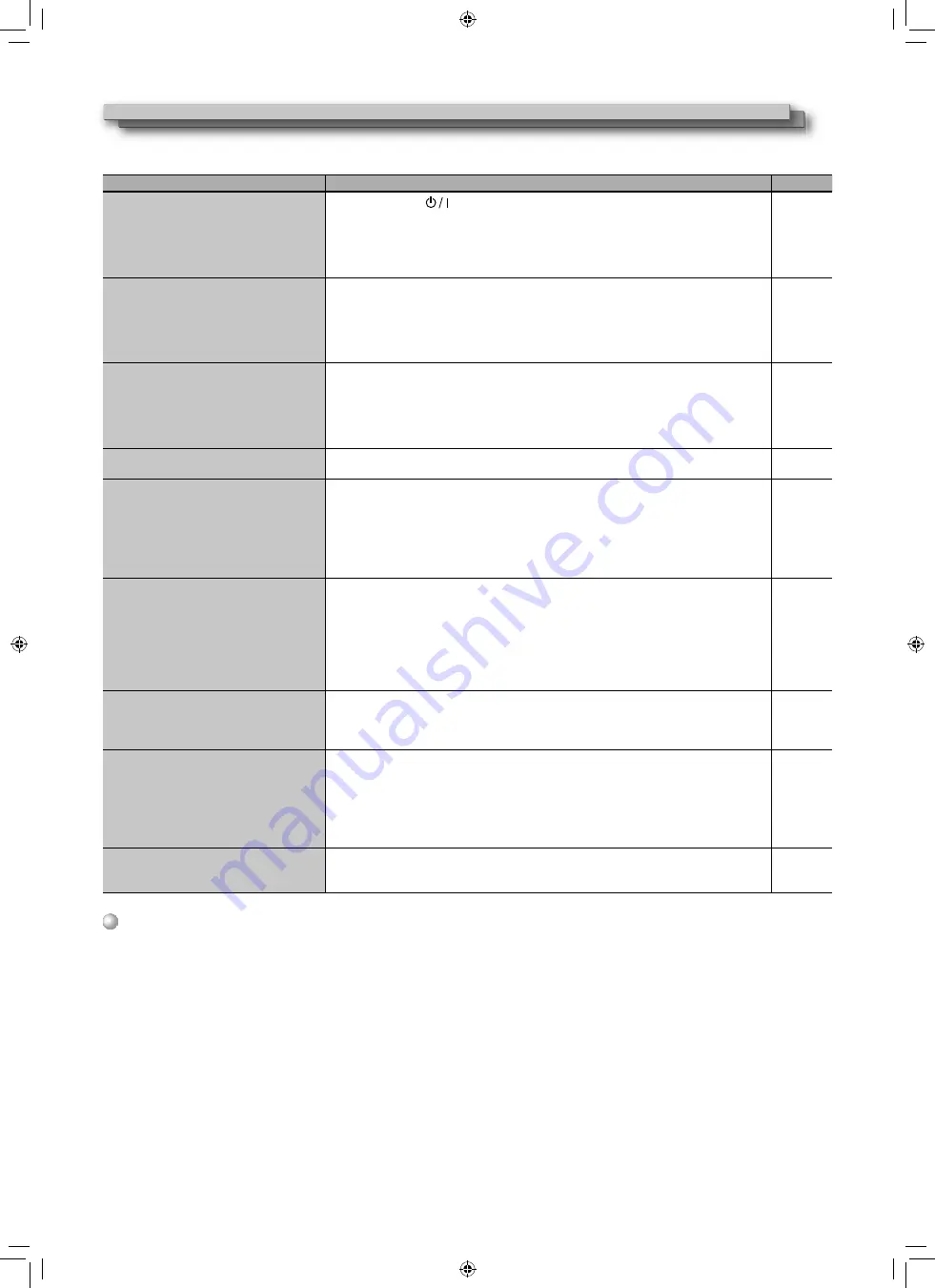
26
Risoluzione dei problemi
Di seguito si illustrano le soluzioni ai problemi comuni relativi al monitor. Se nessuna delle soluzioni qui illustrate consente di risolvere il
problema, scollegare il monitor e consultare un rivenditore autorizzato oppure un centro servizi per l’assistenza.
Sintomo
Causa probabile e azioni correttive
Pagina
L’apparecchio risulta non alimentato.
●
Premere il tasto
.
●
Inserire saldamente la spina del cavo di alimentazione CA o quella
dell’alimentazione CC.
●
Accendere il monitor premendo il tasto POWER o DC.
●
Prima di usare l’alimentazione CC si raccomanda di ricaricare la batteria o di
sostituirla con una completamente carica.
10
8
8
8
Nessuna immagine, nonostante
l’apparecchio sia stato acceso.
●
Selezionare correttamente l’ingresso agendo opportunamente sui tasti INPUT
SELECT.
●
Collegare saldamente il cavo.
●
Accendere il componente collegato e impostare correttamente l’uscita.
●
Verificare che il formato del segnale in ingresso sia compatibile con le
caratteristiche del monitor.
10
8
—
30
Il monitor non produce alcun suono.
●
Regolare adeguatamente il volume.
●
Disattiva la funzione di silenziamento.
●
Collegare saldamente il cavo.
●
Accendere il componente collegato e impostare correttamente l’uscita.
●
In “Settaggi audio” Impostare correttamente “Audio on su SDI-1 input”, “Audio on
su SDI-2 input”, “Audio on su HDMI input” e “Video/Component”.
10
10
8
—
16
Appare “Fuori standard”.
●
Verificare che il formato del segnale in ingresso sia compatibile con le
caratteristiche del monitor.
12, 30
Appare “Senza Sync”.
●
Selezionare correttamente l’ingresso agendo opportunamente sui tasti INPUT
SELECT.
●
Collegare saldamente il cavo.
●
Accendere il componente collegato in modo da porre in uscita i segnali video. In
alternativa verificare se l’uscita video di tale componente (impostazione di uscita
video del videoregistratore o della scheda grafica del computer) è correttamente
impostata.
10
8
—
I colori appaiono in modo non corretto,
oppure non appaiono affatto.
●
Regolare l’immagine con le manopole del pannello anteriore, oppure nel menu
Impostazione sottomenù regolare le opzioni della funzione “Sub-menù immagine”.
In alternativa in “Sub-menù immagine” eseguire il ripristino (“ripristino”).
●
Verificare che l’impostazione del tasto SCR.CHK. sia appropriata.
●
In “Settaggio segnali” selezionare il sistema colore (“Sistema Colore”) più
appropriato.
●
Nel menu Impostazione sottomenù regolare le voci di “Bilanciamento del bianco”.
Alternativamente, in “Bilanciamento del bianco” eseguire il ripristino.
10, 19
10
15
19
L’immagine è sfuocata.
●
Con le manopole del pannello anteriore regolare la luminosità o il contrasto
dell’immagine. Alternativamente, dal Impostazione sottomenù d’impostazione
regolare le opzioni “Contrasto” o “Luminosità” della funzione “Sub-menù
immagine”.
10, 19
Errata posizione dell’immagine ed errata
dimensione dell’immagine.
A seconda del tipo di segnale l’immagine
a volte non riempie tutto lo schermo. In
nessun modo è possibile risolvere questo
problema .
●
Nel menu Aspetto controllare le impostazioni “Aspetto Manuale”, “Standard
dimensione 4:3” e “Formato 16 : 9”.
●
Verificare che il formato del segnale in ingresso sia compatibile con le
caratteristiche del monitor.
●
In “Regolazione Dimens/posiz” regolare le dimensioni (Dimensione orizzontale/
Dimensione verticale) o la posizione (Posizione orizzontale/Posizione verticale)
dell’immagine.
14
30
14
I tasti del monitor non operano.
●
Nel menu Impostazione sottomenù impostare la funzione “Blocco” su “Spento”.
●
Con le voci controllate attraverso il sistema MAKE non è possibile usare i tasti.
Disabilitare il controllo esterno.
20
23
Le seguenti condizioni non sono attribuibili a malfunzionamenti:
●
Quando sullo schermo rimane visualizzata a lungo un’immagine fissa, passando all’immagine successiva la prima potrebbe rimanere impressa
in modo indistinto. Sebbene in genere l’immagine fissa residua scompaia dopo qualche istante, a seconda di quanto tempo sia stata visualizzata
potrebbe permanere sullo schermo più a lungo. Ciò è dovuto alle caratteristiche intrinseche degli schermi LCD e non si tratta quindi di un
malfunzionamento.
●
La visualizzazione dei puntini rossi, blu e verdi sulla superficie del pannello costituisce una normale caratteristica dei pannelli LCD e non è perciò
da intendersi come malfunzionamento. Benché il pannello LCD sia realizzato con tecnologia di altissima precisione, va tenuto presente che alcuni
dei pixel potrebbero non attivarsi mai oppure rimanere costantemente accesi.
●
I seguenti sintomi devono essere ritenuti problematici solamente qualora non sia possibile riprodurre correttamente le immagini o il suono.
●
Toccando il
pannello LCD
si avverte una lieve scossa elettrica.
●
Il pannello superiore e/o posteriore del monitor si scalda molto.
●
Il monitor produce crepitii.
●
Il monitor emette rumori metallici.
DT-V9L5_EU_IT.
i
ndb 26
DT-V9L5_EU_IT.
i
ndb 26
10/11/12 4
:
53
:
14 PM
10/11/12 4
:
53
:
14 PM
Содержание DT-V9L5
Страница 2: ......
Страница 33: ...31 EN EN MEMO DT V9L5_EU_EN_1 indb 31 DT V9L5_EU_EN_1 indb 31 10 10 2012 3 51 10 PM 10 10 2012 3 51 10 PM ...
Страница 34: ...DT V9L5_EU_EN_1 indb 32 DT V9L5_EU_EN_1 indb 32 10 10 2012 3 51 11 PM 10 10 2012 3 51 11 PM ...
Страница 65: ...31 DE DE NOTIZEN DT V9L5_EU_DE indb 31 DT V9L5_EU_DE indb 31 10 11 12 2 47 17 PM 10 11 12 2 47 17 PM ...
Страница 66: ...DT V9L5_EU_DE indb 1 DT V9L5_EU_DE indb 1 10 11 12 2 47 17 PM 10 11 12 2 47 17 PM ...
Страница 97: ...31 FR FR MEMO DT V9L5_EU_FR indb 31 DT V9L5_EU_FR indb 31 10 11 12 3 40 58 PM 10 11 12 3 40 58 PM ...
Страница 98: ...DT V9L5_EU_FR indb 1 DT V9L5_EU_FR indb 1 10 11 12 3 40 59 PM 10 11 12 3 40 59 PM ...
Страница 129: ...31 IT MEMO DT V9L5_EU_IT indb 31 DT V9L5_EU_IT indb 31 10 11 12 4 53 21 PM 10 11 12 4 53 21 PM ...
Страница 130: ...DT V9L5_EU_IT indb 1 DT V9L5_EU_IT indb 1 10 11 12 4 53 21 PM 10 11 12 4 53 21 PM ...
Страница 161: ...31 ES MEMO DT V9L5_EU_ES indb 31 DT V9L5_EU_ES indb 31 10 11 12 3 16 11 PM 10 11 12 3 16 11 PM ...
Страница 162: ...DT V9L5_EU_ES indb 32 DT V9L5_EU_ES indb 32 10 11 12 3 16 11 PM 10 11 12 3 16 11 PM ...
Страница 193: ...31 RU RU ДЛЯ ЗАМЕТОК DT V9L5_EU_RU indb 31 DT V9L5_EU_RU indb 31 10 11 12 4 35 58 PM 10 11 12 4 35 58 PM ...
Страница 194: ...DT V9L5_EU_RU indb 32 DT V9L5_EU_RU indb 32 10 11 12 4 35 58 PM 10 11 12 4 35 58 PM ...
Страница 195: ...ZH S 㞽 㴳㗷䙒奇 ἀ䒩孵㖏ᷧ DT V9L5 DT V9L5_EU_CS_3 indb 1 DT V9L5_EU_CS_3 indb 1 10 12 12 10 07 36 AM 10 12 12 10 07 36 AM ...
Страница 225: ...31 ZH S 㱩 DT V9L5_EU_CS_3 indb 31 DT V9L5_EU_CS_3 indb 31 10 12 12 10 08 13 AM 10 12 12 10 08 13 AM ...
Страница 226: ...DT V9L5_EU_CS_3 indb 32 DT V9L5_EU_CS_3 indb 32 10 12 12 10 08 14 AM 10 12 12 10 08 14 AM ...
Страница 227: ......
















































